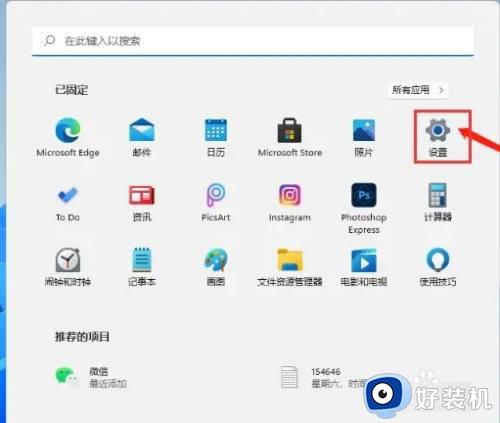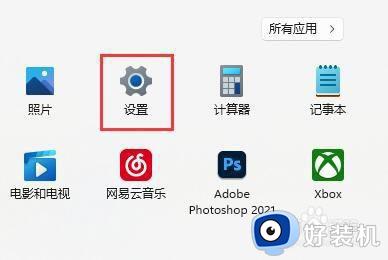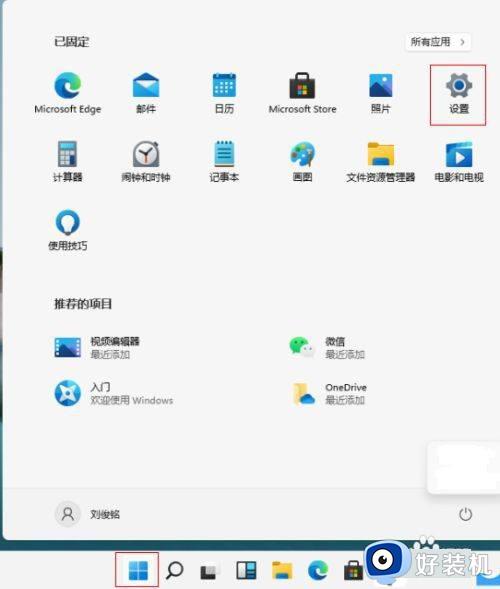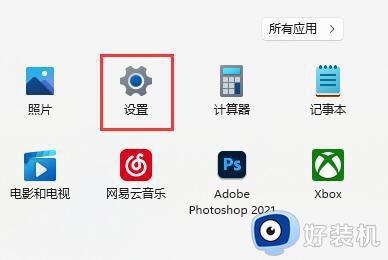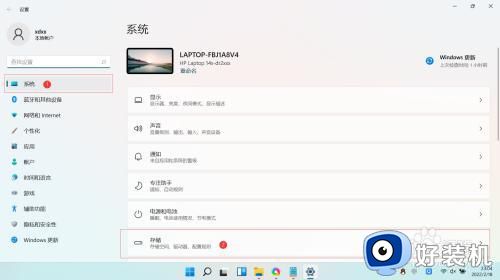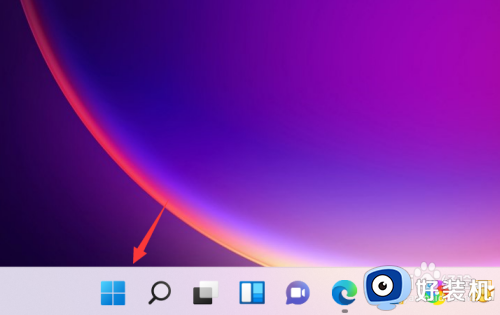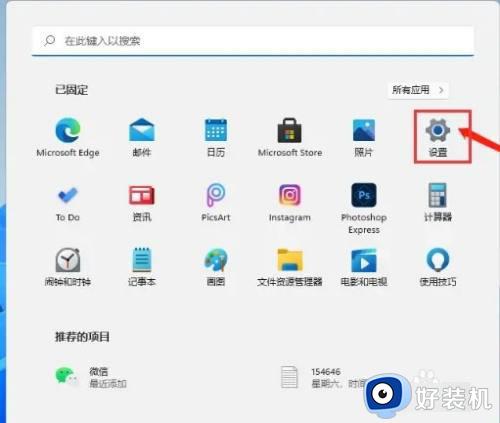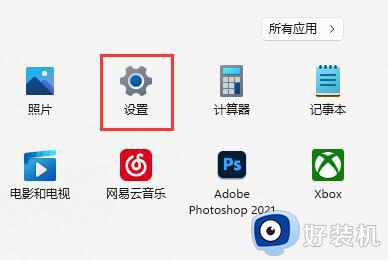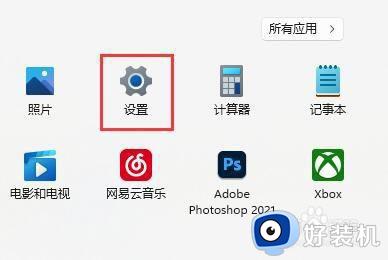windows11垃圾怎么清理 win11清理系统垃圾的方法
时间:2023-07-11 10:58:10作者:huige
平时使用电脑的时候,都会产生很多的垃圾缓存,这些垃圾默认都会存放在C盘中,时间一久就会占用空间从而引起电脑运行缓慢卡顿等现象的发生,所以就要对其进行清理,有部分windows11系统用户可能不知道垃圾怎么清理吧,针对这个问题,本文这就给大家讲述一下win11清理系统垃圾的详细操作方法。
方法如下:
1、按 Win 键,或点击底部任务栏上的开始,在打开的应用中,点击设置;
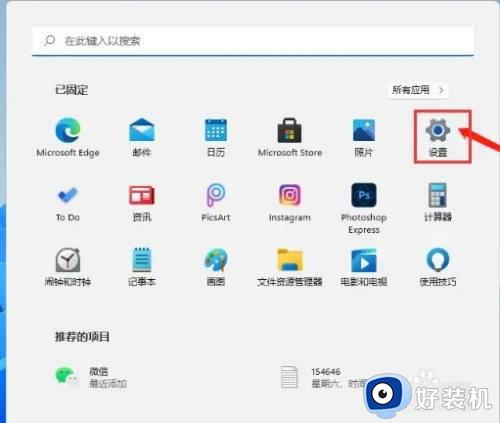
22、设置(Win+i)窗口,左侧点击系统,右侧找到并点击存储找到临时文件,点击进去准备清理
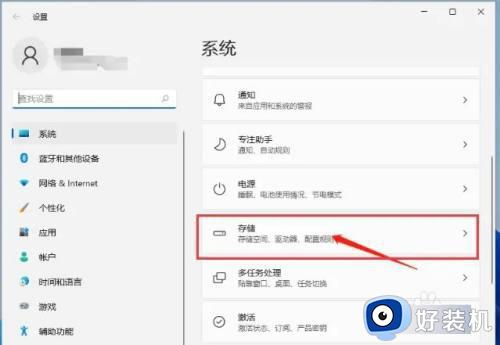
33、点击删除文件,只需等待电脑清理完成,即可释放这部分空间;
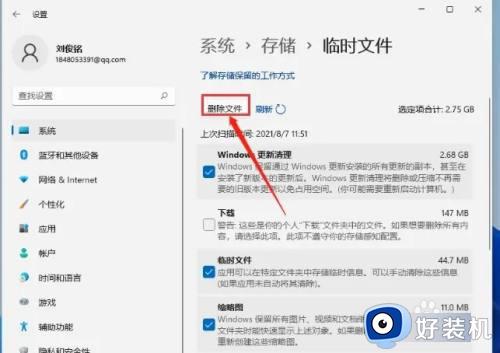
上述给大家介绍的就是便是win11清理垃圾系统的详细操作步骤,大家有需要的话可以参考上述方法步骤来进行清理就可以了。